После того как вы создал папку, вы можете настроить его. Вы можете управлять папкой и ее данными со страницы настроек. Таким образом, вы можете изменять и отображать его по своему усмотрению.
Pixpa позволяет вам управлять папку. заголовок, видимость, избранное изображение и SEO со страницы настроек папки.
Управление настройками папки:
- Введите папку. название (1) в строке поиска.
- Нажмите на папку. (2) под Пункты меню сайта.

- Вы попадете на страницу настроек папки.
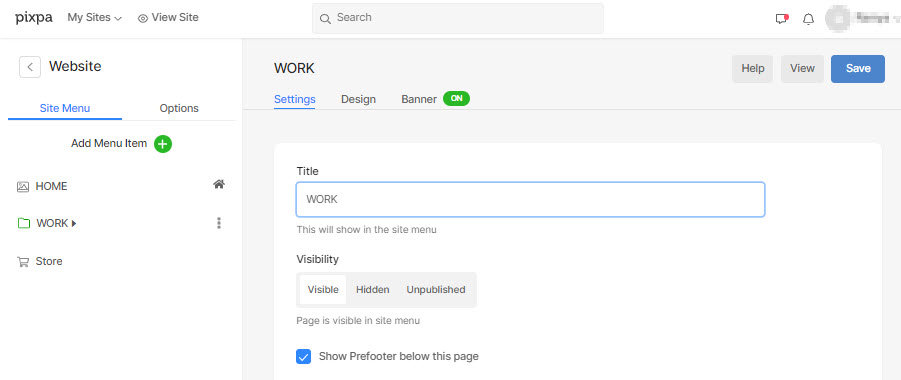
Отсюда вы можете управлять следующими данными папки:
- Название и видимость
- Свойства папки
- Изображение
- SEO
- Вставка кода страницы
Название и видимость
- Название – Измените название папки так, как оно отображается в навигации вашего сайта. В этом примере имя папки «РАБОТА».
- Прозрачность - Включите его, чтобы показать эту папку в навигации по веб-сайту, и отключите ее, чтобы скрыть из меню веб-сайта.
- Показать пре-нижний колонтитул под этой страницей – Добавьте свой пре-нижний колонтитул контент в папку, например ленту Instagram, контактную информацию компании, информационный бюллетень и т. д.

- Показать папку на вашем сайте как - Выберите показать папку как падать или страница со списком на своем сайте.
- Изображение – Используется для представления этой папки в других папках и для обмена в социальных сетях. Узнать больше.
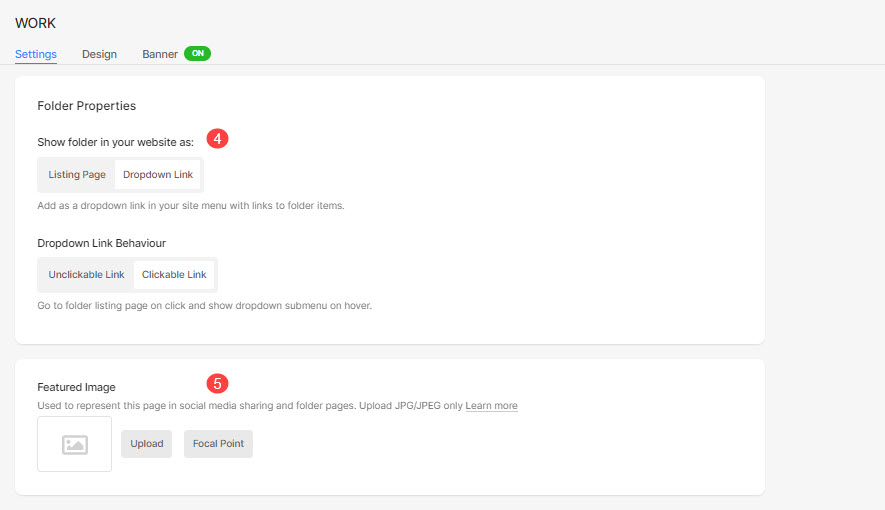
- Поисковая оптимизация (SEO) – Укажите метаданные SEO для этой папки. Он переопределит основные SEO-данные сайта, указанные в разделе настроек сайта. Узнать больше.
- URL Страницы – Управляйте URL-адресом этой папки.
- Название страницы – Появляется в результатах поиска и на вкладках браузера (55-70 символов).
- Описание страницы – Опишите свой бизнес и цель этой страницы (50 – 300 символов).
- Выберите скрыть эту папку от поисковых систем.
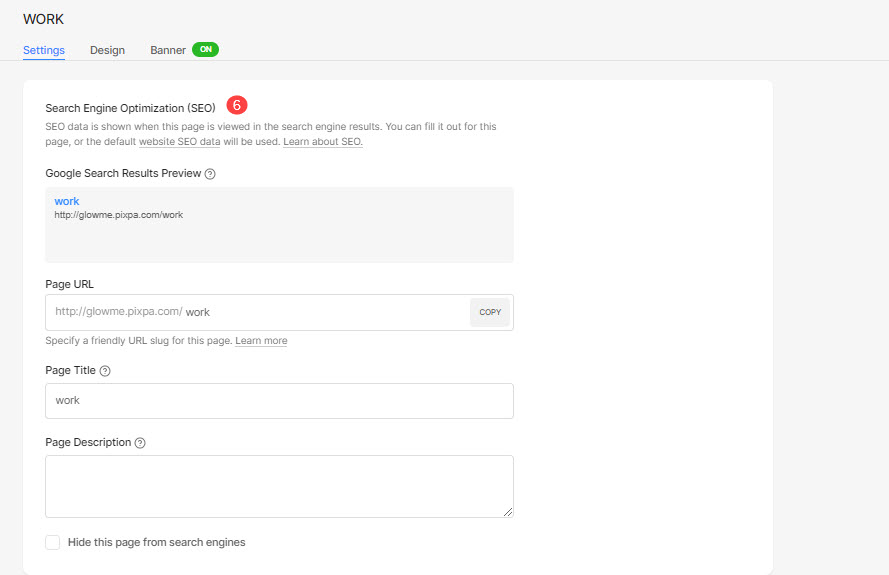
- Вставка кода страницы – Вставьте сюда внешний код.
- Удалить эту папку.
- Сохранить ваши изменения.
- Вид эту папку на вашем действующем веб-сайте.
- Проект страницу со списком папок, изменить макет и другие параметры стиля. Узнать больше.
- Добавить баннер в вашу папку. Посмотрите, как.

